iDevice에는 여러 가지 사운드 출력이 있습니다채널; 하나는 알림, 하나는 미디어, 하나는 통화 중 소리 등입니다. 이 채널 중 하나에 대한 볼륨을 조정하려면 활성화되어 있어야합니다. 통화 볼륨을 변경하려면 통화 중이어야합니다. 볼륨 믹서 BigBoss 저장소에서 사용 가능한 Cydia 조정입니다.각 채널의 채널을 활성화하지 않고도 볼륨을 변경할 수 있습니다. 조정은 볼륨 컨트롤을 알림 센터에 둡니다 (컨트롤 센터는 그대로 유지). 조정을 통해 알림 센터에 표시되는 사운드 채널을 사용자 정의 할 수 있으며 기본 iOS 테마에 사용할 수있는 다양한 사용자 정의 옵션을 사용하여 컨트롤 테마를 변경할 수 있습니다.

Volume Mixer를 설치하고 설정 앱으로 이동하십시오. 알림 센터에 표시되도록 허용해야하므로 설정> 알림 센터로 이동하여 아래로 스크롤하십시오. 볼륨 믹서를 누르고 활성화하십시오.

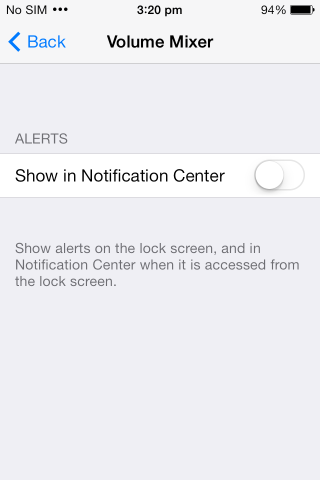
Once enabled, head back to the Settings app, 아래로 스크롤하여 볼륨 믹서를 누릅니다. 오디오 카테고리 선택을 누르고 알림 센터에서 보려는 채널 컨트롤을 선택하십시오. 옆에 확인 표시가있는 모든 채널 / 카테고리가 활성화됩니다. 이 화면에서는 채널을 활성화 또는 비활성화 할 수있을뿐만 아니라 표시되는 순서를 변경할 수도 있습니다. 편집을 살짝 누른 다음 한 채널을 다른 채널 위로 드래그하여 순서를 변경하십시오.
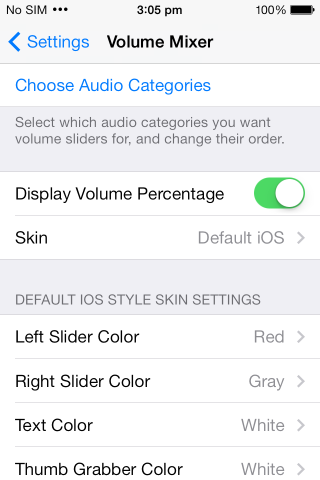
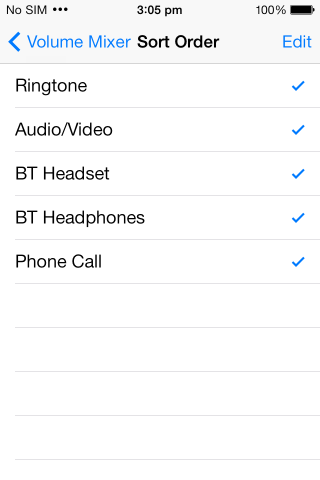
볼륨 믹서는 4 가지 테마로 제공되거나당신이 선택할 수있는 스킨. 기본 iOS 스킨을 선택하면 모양을 사용자 정의하기위한 추가 옵션이 제공됩니다. 스킨 설정을 사용하면 왼쪽 및 오른쪽 슬라이더 컨트롤, 텍스트 및 슬라이더 노브의 색상을 선택할 수 있습니다. 볼륨을보고 관리하려면 알림 센터를 엽니 다. 볼륨 믹서 설정에서 볼륨 백분율을 활성화하면 볼륨 백분율이 표시됩니다.
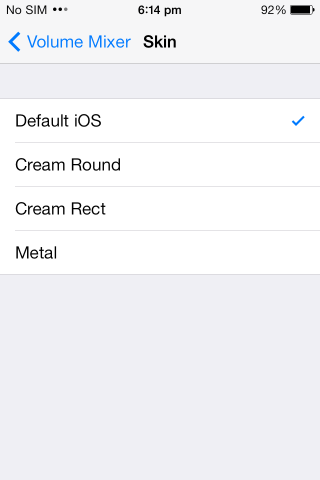
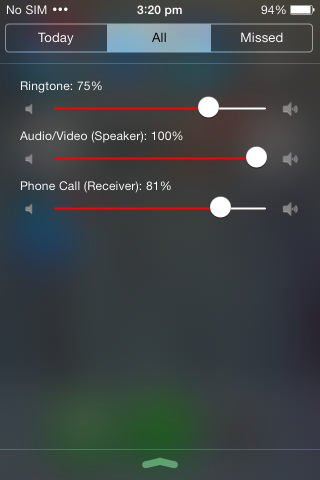
조정은 훌륭하게 작동합니다. 실내에 있고 외출하기로 결정한 경우 노래 나 비디오를 재생하거나 전화를 걸지 않고도 통화 중 볼륨과 미디어 볼륨을 관리 할 수 있습니다. 이 조정의 추가 장점은이를 사용하여 각 채널에 설정된 현재 볼륨 레벨을 확인할 수 있다는 것입니다. 기본 iOS 테마에서 사용할 수있는 색상 사용자 정의 옵션은 알림 센터 배경에서 컨트롤을 쉽게 볼 수있게 해줍니다. 포트를 젓지 말고 Android에는 기본적으로 각 채널에 대한 독립적 인 볼륨 컨트롤이 있습니다.













코멘트